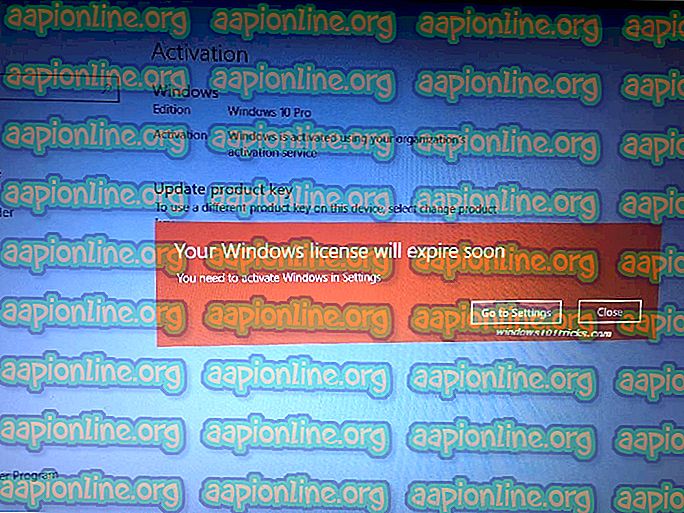Correction: erreur de mise à jour de Windows 0x80070424
L'erreur Windows Update 0x80070424 apparaît souvent si les fichiers système requis ne sont pas enregistrés, ce qui empêche les utilisateurs de mettre leur système à jour. L'erreur se produit généralement lors de la mise à jour de votre système à l'aide du programme d'installation autonome de Windows Update ou via Windows Update situé dans les paramètres. Le programme d'installation autonome Windows Update (Wusa.exe) est un utilitaire intégré qui utilise l'API Windows Update Agent pour télécharger et installer les packages de mise à jour Windows.

L'erreur 0x80070424 a toute une histoire. Certains utilisateurs ont rencontré cette erreur à l'époque de Windows XP et hantent toujours quelqu'un de temps en temps. Cependant, avec le temps, l'erreur a effectivement été corrigée. On peut trouver une solution de contournement à un problème s’il en connaît la cause, jetons donc un coup d’œil aux causes de cette erreur.

Quelles sont les causes de l'erreur Windows Update 0x80070424 sur Windows 10?
Depuis que l’erreur a été autour pendant un certain temps maintenant, les causes de l’erreur ne sont plus cachées. Cela peut être dû à -
- Services de mise à jour Windows . La mise à jour Windows nécessite l'exécution de certains services pour que la mise à jour puisse être téléchargée et installée en toute sécurité. Par conséquent, si les services requis ne fonctionnent pas, l'erreur sera affichée.
- Fichiers système requis . Une autre raison pouvant expliquer cette erreur est que certains fichiers système requis pour la mise à jour ne sont pas enregistrés sur le système.
Implémentez les solutions suivantes afin de résoudre votre problème.
Solution 1: Utilitaire de dépannage Windows Update
Microsoft s'assure de mettre à jour leurs dépanneurs pour différents problèmes ici et là. Il est prudent de dire que les dépanneurs sont maintenant bien meilleurs que ceux que nous avions auparavant. En raison de ce fait, il est important d’exécuter le Dépannage de Windows Update chaque fois qu’une erreur de mise à jour est demandée. Voici comment exécuter le dépanneur:
- Appuyez sur Winkey + I pour ouvrir les paramètres .
- Allez à la mise à jour et à la sécurité.
- Passez à l'onglet Dépannage et localisez Windows Update .
- Mettez-le en surbrillance, puis cliquez sur ' Run Troubleshooter '.

Solution 2: enregistrement des fichiers système
Les mises à jour Windows utilisent certains fichiers système Windows pour pouvoir télécharger et installer le package de mise à jour en toute sécurité. Par conséquent, si les fichiers système ne sont pas enregistrés sur le système, l'erreur aura tendance à apparaître. Les fichiers système sont généralement au format .dll . Voici comment enregistrer les fichiers:
- Appuyez sur Winkey + R pour ouvrir Run .
- Entrez ce qui suit un par un:

regsvr32 Qmgr.dll / s regsvr32 Qmgrprxy.dll / s
- Redémarrez votre système, puis lancez la mise à jour.
Solution 3: activation du service Windows Update
L'erreur peut être souvent causée si les services Windows Update, Background Intelligent Transfer Service et Workstation ne sont pas en cours d'exécution. Dans ce cas, vous devrez visiter les services Windows et les démarrer manuellement. Voici comment:
- Ouvrez Run en appuyant sur Winkey + R.
- Tapez ' services.msc '.
- Localisez les services mentionnés ci-dessus et double-cliquez dessus, un par un.

- Assurez-vous que les services sont définis sur Automatique et sont en cours d'exécution .
- Sinon, définissez le type de démarrage sur Automatique, cliquez sur Appliquer et assurez-vous de démarrer le service.

- Redémarrez votre système, puis essayez de mettre à jour.
Solution 4: Utilisation du registre Windows
Le registre Windows est un composant essentiel du système d'exploitation Windows. Parfois, l'erreur apparaît en raison de la restriction imposée par le registre Windows. Vous pouvez corriger l'erreur en autorisant la mise à jour Windows à partir du registre. Voici comment:
- Appuyez sur Winkey + R pour ouvrir Run.
- Tapez ' regedit '.
- Collez le chemin suivant dans la barre d'adresse:
HKEY_LOCAL_MACHINE \ SOFTWARE \ Policies \ Microsoft \ Windows \ WindowsUpdate
- Dans le volet de droite, recherchez le DWORD DisableWindowsUpdateAccess .
- Double-cliquez dessus et définissez la valeur sur 0 .

- Activation de Windows Update à partir du registre
- Redémarrez votre ordinateur pour qu'il prenne effet.
Solution 5: réinitialiser les composants Windows Update
Chaque fois que vous lancez une mise à jour, Windows utilise ses composants pour télécharger, stocker puis installer le package. Toutefois, cela peut être affecté si les composants de la mise à jour ne fonctionnent pas correctement. Dans un tel cas, vous devrez les réinitialiser.
Il existe deux manières de réinitialiser les composants de mise à jour Windows: saisir une série de commandes dans l'invite de commande ou utiliser un script simple et sécurisé. Eh bien, pour vous faciliter la tâche, nous allons lier le script. Il peut être téléchargé à partir d' ici . Une fois que vous l'avez téléchargé, extrayez le fichier .zip et exécutez le fichier ResetWUEng.cmd en tant qu'administrateur.
Solution 6: réparer Windows
Enfin, si aucune des solutions ci-dessus ne vous convient, il ne vous reste plus qu’une option. Vous devrez réparer votre installation de Windows. Lorsque vous réparez votre Windows, il met automatiquement à jour votre système avec la dernière version et répare les fichiers système.
Pour en savoir plus à ce sujet, référez-vous à cet article sur notre site en vous montrant comment réparer votre Windows 10 de manière approfondie.